ตั้งแต่ Android 12 เป็นต้นไป API
SplashScreen จะช่วยให้แอปเปิดตัว
พร้อมภาพเคลื่อนไหว ซึ่งรวมถึงการเคลื่อนไหวในแอปเมื่อเปิดตัว หน้าจอเริ่มต้นที่แสดง
ไอคอนแอป และการเปลี่ยนเข้าไปยังแอป SplashScreen คือWindow และ
จึงครอบคลุมถึง
Activity
ประสบการณ์หน้าจอเริ่มต้นจะนำองค์ประกอบการออกแบบมาตรฐานมาสู่การเปิดตัวแอปทุกครั้ง แต่ก็ปรับแต่งได้เพื่อให้แอปยังคงการสร้างแบรนด์ที่เป็นเอกลักษณ์ไว้ได้
นอกเหนือจากการใช้ SplashScreen Platform API แล้ว คุณยังใช้
SplashScreen
ไลบรารีความเข้ากันได้ซึ่งครอบคลุม SplashScreen API ได้ด้วย
วิธีการทำงานของหน้าจอเริ่มต้น
เมื่อผู้ใช้เปิดแอปในขณะที่กระบวนการของแอปไม่ได้ทำงาน (Cold
Start) หรือยังไม่ได้สร้าง Activity (Warm Start) จะเกิดเหตุการณ์ต่อไปนี้
ระบบจะแสดงหน้าจอเริ่มต้นโดยใช้ธีมและภาพเคลื่อนไหวที่คุณ กำหนด
เมื่อแอปพร้อมแล้ว ระบบจะปิดหน้าจอแนะนำและแสดงแอป
หน้าจอเริ่มต้นจะไม่แสดงในระหว่างการเริ่มต้นแบบด่วน
องค์ประกอบและกลไกของหน้าจอแนะนำ
องค์ประกอบของหน้าจอเริ่มต้นกำหนดโดยไฟล์ทรัพยากร XML ใน ไฟล์ Manifest ของ Android โดยแต่ละองค์ประกอบจะมีเวอร์ชันสำหรับโหมดสว่างและโหมดมืด
องค์ประกอบของหน้าจอแนะนำที่ปรับแต่งได้ประกอบด้วยไอคอนแอป พื้นหลังไอคอน และพื้นหลังหน้าต่าง
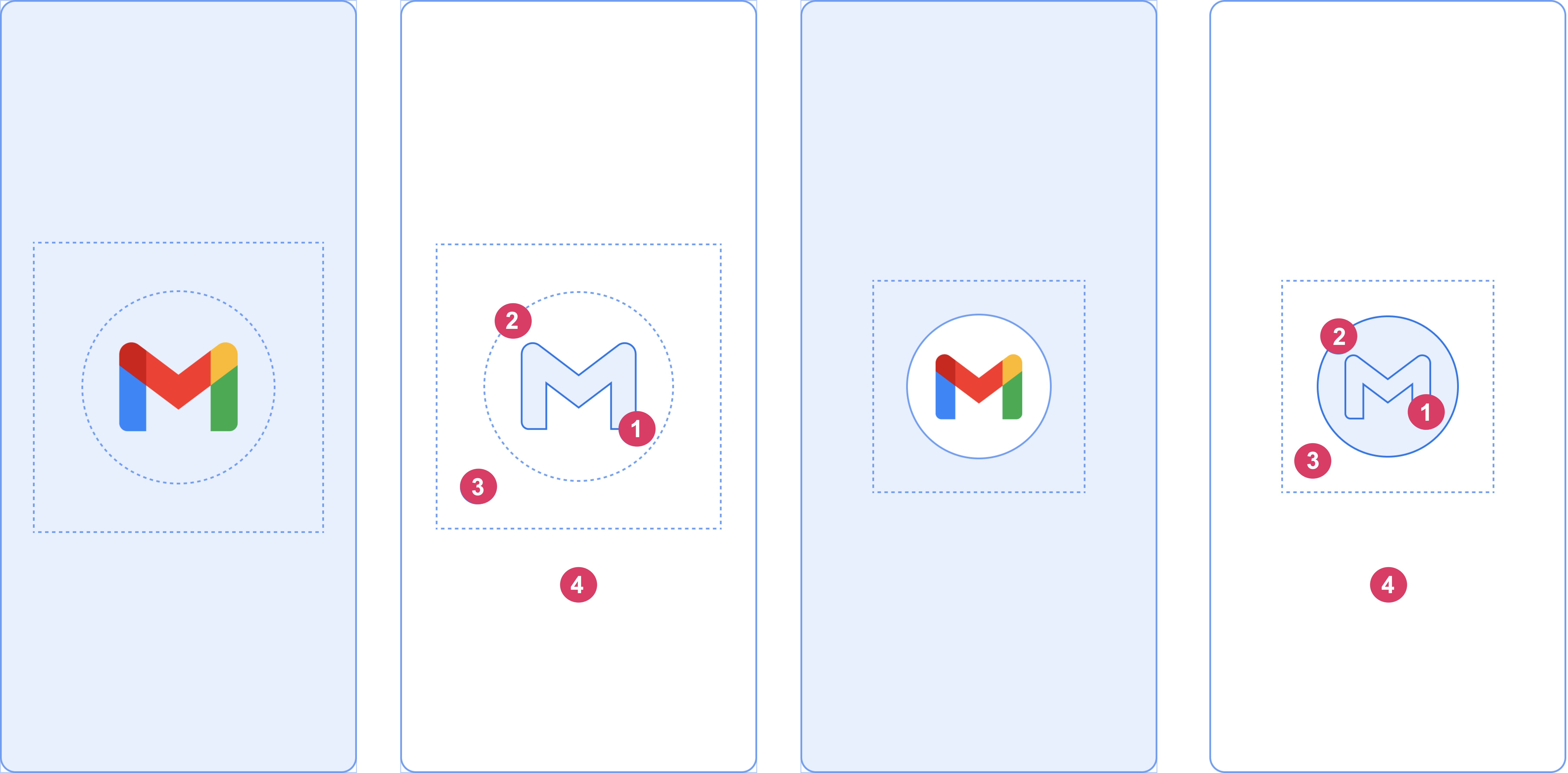
พิจารณาองค์ประกอบต่อไปนี้ที่แสดงในรูปที่ 2
1 ไอคอนแอปต้องเป็น Vector Drawable โดยอาจเป็นภาพนิ่งหรือภาพเคลื่อนไหวก็ได้ แม้ว่าภาพเคลื่อนไหวจะมีระยะเวลาได้ไม่จำกัด แต่เราขอแนะนำให้ใช้ไม่เกิน 1,000 มิลลิวินาที ไอคอน Launcher เป็นค่าเริ่มต้น
2 พื้นหลังไอคอนเป็นตัวเลือกและมีประโยชน์ในกรณีที่คุณต้องการ ให้ไอคอนและพื้นหลังหน้าต่างมีความแตกต่างกันมากขึ้น หากใช้ไอคอนที่ปรับเปลี่ยนได้ ระบบจะแสดงพื้นหลังหากมีคอนทราสต์เพียงพอกับพื้นหลังของหน้าต่าง
3 เช่นเดียวกับไอคอนแบบปรับอัตโนมัติ ระบบจะมาสก์พื้นหน้า 1 ใน 3
4 พื้นหลังของหน้าต่างประกอบด้วยสีทึบสีเดียว หากตั้งค่าพื้นหลังของหน้าต่างเป็นสีธรรมดา ระบบจะใช้พื้นหลังนั้น โดยค่าเริ่มต้นหากไม่ได้ตั้งค่าแอตทริบิวต์
ขนาดหน้าจอแนะนำ
ไอคอนหน้าจอแนะนำใช้ข้อกำหนดเดียวกันกับไอคอนแบบปรับอัตโนมัติ ดังนี้
- รูปภาพที่มีการสร้างแบรนด์: ต้องมีขนาด 200x80 dp
- ไอคอนแอปที่มีพื้นหลังไอคอน: ต้องมีขนาด 240×240 dp และพอดีกับวงกลมที่มีเส้นผ่านศูนย์กลาง 160 dp
- ไอคอนแอปที่ไม่มีพื้นหลังไอคอน: ต้องมีขนาด 288×288 dp และพอดีกับวงกลมที่มีเส้นผ่านศูนย์กลาง 192 dp
เช่น หากรูปภาพมีขนาดเต็ม 300×300 dp ไอคอนจะต้องพอดี ภายในวงกลมที่มีเส้นผ่านศูนย์กลาง 200 dp ทุกอย่างนอกวงกลมจะ มองไม่เห็น (มาสก์)
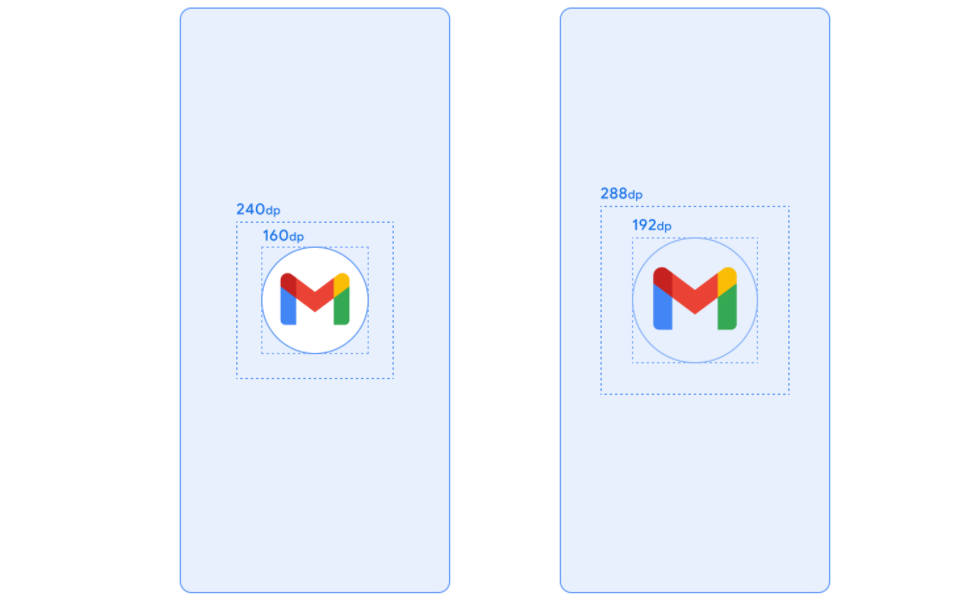
ภาพเคลื่อนไหวของหน้าจอแนะนำและลำดับการเปิดตัว
โดยทั่วไปแล้ว การเปิดตัวแอปใน Cold Start มักจะทำให้เกิดเวลาในการตอบสนองเพิ่มเติม การเพิ่มไอคอนเคลื่อนไหวลงในหน้าจอเริ่มต้นจะช่วยเพิ่มความสวยงามอย่างเห็นได้ชัดและ มอบประสบการณ์การใช้งานที่ดียิ่งขึ้น การวิจัยผู้ใช้แสดงให้เห็นว่าเวลาเริ่มต้นที่รับรู้ จะน้อยลงเมื่อดูภาพเคลื่อนไหว
ภาพเคลื่อนไหวของหน้าจอแนะนำจะฝังอยู่ในคอมโพเนนต์ลำดับการเปิดตัว ดังที่แสดงในรูปที่ 4
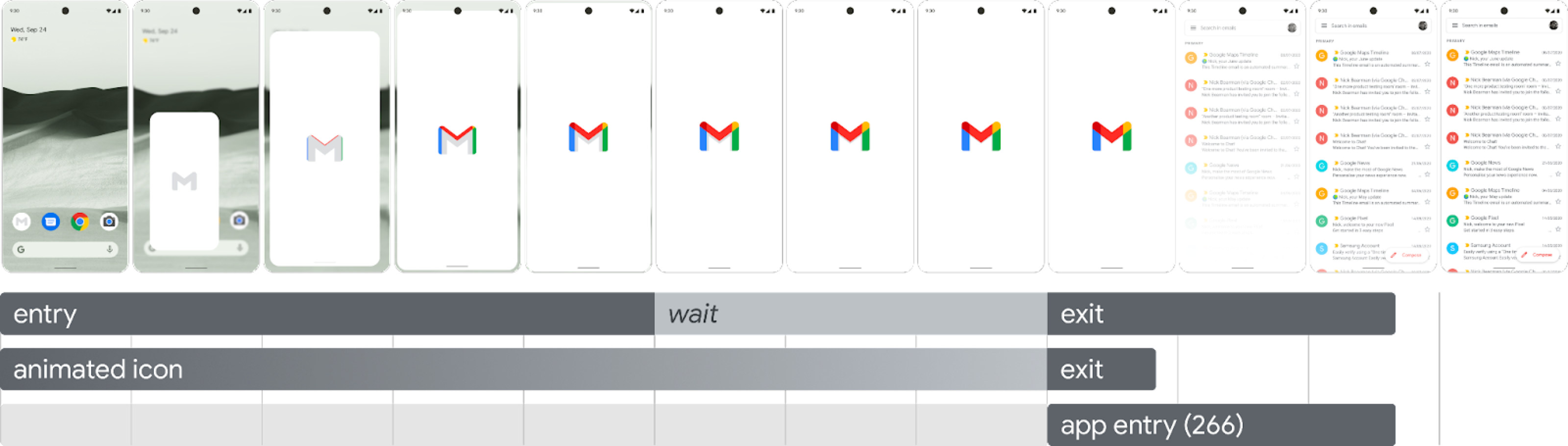
ภาพเคลื่อนไหวตอนเข้า: ประกอบด้วยมุมมองของระบบไปยังหน้าจอเริ่มต้น โดยระบบจะควบคุมและปรับแต่งไม่ได้
หน้าจอเริ่มต้น (แสดงในส่วน "รอ" ของลำดับ): คุณปรับแต่งหน้าจอเริ่มต้นได้ ซึ่งจะช่วยให้คุณใส่ภาพเคลื่อนไหวโลโก้และการสร้างแบรนด์ของคุณเองได้ การสมัครใช้บริการต้องเป็นไปตามข้อกำหนด ที่อธิบายไว้ในหน้านี้เพื่อให้ทำงานได้อย่างถูกต้อง
ภาพเคลื่อนไหวตอนออก: ประกอบด้วยภาพเคลื่อนไหวที่ซ่อนหน้าจอแนะนำ หากต้องการปรับแต่ง ให้ใช้
SplashScreenViewและไอคอน คุณเรียกใช้ภาพเคลื่อนไหวใดก็ได้ในองค์ประกอบเหล่านี้ โดยมีการตั้งค่าสำหรับการเปลี่ยนรูป ความทึบ และสี ในกรณีนี้ ให้นำหน้าจอเริ่มต้นออกด้วยตนเองเมื่อ ภาพเคลื่อนไหวเสร็จสิ้น
เมื่อเรียกใช้ภาพเคลื่อนไหวของไอคอน การเปิดแอปจะให้ตัวเลือกในการข้าม
ลำดับในกรณีที่แอปพร้อมใช้งานก่อน แอปจะทริกเกอร์ onResume()
หรือหน้าจอเริ่มต้นจะหมดเวลาโดยอัตโนมัติ ดังนั้นโปรดตรวจสอบว่าสามารถข้ามภาพเคลื่อนไหวได้อย่าง
สะดวก คุณต้องปิดหน้าจอเริ่มต้นด้วย onResume()
เมื่อแอปเสถียรจากมุมมองด้านภาพเท่านั้น จึงไม่จำเป็นต้องมีวงกลมหมุนเพิ่มเติม
การเปิดตัวอินเทอร์เฟซที่ไม่สมบูรณ์อาจทำให้ผู้ใช้รู้สึกไม่สบายใจและอาจ
สร้างความประทับใจว่าระบบคาดเดาไม่ได้หรือยังไม่สมบูรณ์
ข้อกำหนดของภาพเคลื่อนไหวหน้าจอแนะนำ
หน้าจอเริ่มต้นต้องเป็นไปตามข้อกำหนดต่อไปนี้
ตั้งค่าสีพื้นหลังของหน้าต่างเดียวโดยไม่มีความโปร่งใส โหมดกลางวันและกลางคืนรองรับการใช้งานร่วมกับ
SplashScreenไลบรารีความเข้ากันได้ตรวจสอบว่าไอคอนเคลื่อนไหวเป็นไปตามข้อกำหนดต่อไปนี้
- รูปแบบ: ไอคอนต้องเป็น AnimatedVectorDrawable (AVD) XML
- ขนาด: ไอคอน AVD ต้องมีขนาดเป็น 4 เท่าของไอคอน
Adaptive ดังนี้
- พื้นที่ไอคอนต้องมีขนาด 432 dp กล่าวคือ มีขนาดเป็น 4 เท่าของพื้นที่ 108 dp ของไอคอนดัดแปลงที่ไม่มีมาสก์
- ส่วน 2 ใน 3 ด้านในของรูปภาพจะปรากฏในไอคอน Launcher และต้องมีขนาด 288 dp กล่าวคือ 4 เท่าของ 72 dp ที่ ประกอบกันเป็นพื้นที่ด้านในที่มีมาสก์ของไอคอนแบบปรับได้
- ระยะเวลา: เราขอแนะนำว่าไม่ควรเกิน 1,000 มิลลิวินาทีในโทรศัพท์ คุณใช้ การเริ่มต้นที่ล่าช้าได้ แต่ต้องไม่นานกว่า 166 มิลลิวินาที หากเวลา เริ่มต้นของแอปนานกว่า 1,000 มิลลิวินาที ให้พิจารณาใช้ภาพเคลื่อนไหวแบบวนซ้ำ
กำหนดเวลาที่เหมาะสมในการปิดหน้าจอ Splash ซึ่งจะเกิดขึ้นเมื่อ แอปวาดเฟรมแรก คุณปรับแต่งเพิ่มเติมได้ตามที่อธิบายไว้ ในส่วนเกี่ยวกับ การแสดงหน้าจอแนะนำบนหน้าจอให้นานขึ้น
แหล่งข้อมูลหน้าจอเริ่มต้น
ดาวน์โหลดชุดเริ่มต้นตัวอย่าง ซึ่งแสดงวิธีสร้าง จัดรูปแบบ และส่งออกภาพเคลื่อนไหวเป็น AVD ซึ่งรวมถึงสิ่งต่อไปนี้
- ไฟล์โปรเจ็กต์ Adobe After Effects ของภาพเคลื่อนไหว
- ไฟล์ XML ของ AVD ที่ส่งออกขั้นสุดท้าย
- ตัวอย่าง GIF ของภาพเคลื่อนไหว
การดาวน์โหลดไฟล์เหล่านี้หมายความว่าคุณยอมรับข้อกำหนดในการให้บริการของ Google
นโยบายความเป็นส่วนตัวของ Google อธิบายวิธีการจัดการข้อมูลในบริการนี้
ปรับแต่งหน้าจอเริ่มต้นในแอป
โดยค่าเริ่มต้น SplashScreen จะใช้ windowBackground ของธีมหาก windowBackground เป็นสีเดียว หากต้องการปรับแต่งหน้าจอเริ่มต้น ให้เพิ่ม
แอตทริบิวต์ลงในธีมของแอป
คุณปรับแต่งหน้าจอเริ่มต้นของแอปได้โดยทำอย่างใดอย่างหนึ่งต่อไปนี้
ตั้งค่าแอตทริบิวต์ธีมเพื่อเปลี่ยนลักษณะที่ปรากฏ
แสดงไว้บนหน้าจอเป็นระยะเวลานานขึ้น
ปรับแต่งภาพเคลื่อนไหวสำหรับการปิดหน้าจอแนะนำ
เริ่มต้นใช้งาน
SplashScreenไลบรารีหลักSplashScreenจะนำหน้าจอเริ่มต้นของ Android 12 มายังอุปกรณ์ทั้งหมดตั้งแต่ API 23 หากต้องการเพิ่มลงในโปรเจ็กต์ ให้เพิ่มข้อมูลโค้ดต่อไปนี้ลงในไฟล์ build.gradle
Groovy
dependencies { implementation "androidx.core:core-splashscreen:1.0.0" }
Kotlin
dependencies { implementation("androidx.core:core-splashscreen:1.0.0") }
ตั้งค่าธีมสำหรับหน้าจอเริ่มต้นเพื่อเปลี่ยนลักษณะที่ปรากฏ
คุณระบุแอตทริบิวต์ต่อไปนี้ในธีม Activity เพื่อปรับแต่ง
หน้าจอแนะนําสําหรับแอปได้ หากคุณมีการติดตั้งใช้งานหน้าจอแนะนําเดิม
ที่ใช้แอตทริบิวต์ เช่น android:windowBackground อยู่แล้ว ให้พิจารณา
ระบุไฟล์ทรัพยากรสํารองสําหรับ Android 12 ขึ้นไป
ใช้
windowSplashScreenBackgroundเพื่อเติมสีพื้นหลังด้วยสีเดียวที่เฉพาะเจาะจง<item name="android:windowSplashScreenBackground">@color/...</item>ใช้
windowSplashScreenAnimatedIconเพื่อแทนที่ไอคอนตรงกลางหน้าต่างเริ่มต้นสำหรับแอปที่กำหนดเป้าหมายเป็น Android 12 (API ระดับ 32) เท่านั้น ให้ทำดังนี้
หากออบเจ็กต์สามารถเคลื่อนไหวและวาดได้ผ่าน
AnimationDrawableและAnimatedVectorDrawableให้ตั้งค่าwindowSplashScreenAnimationDurationเป็น เล่นภาพเคลื่อนไหวขณะแสดงหน้าต่างเริ่มต้น ไม่จำเป็นสำหรับ Android 13 เนื่องจากระบบจะอนุมานระยะเวลาจากAnimatedVectorDrawableโดยตรง<item name="android:windowSplashScreenAnimatedIcon">@drawable/...</item>ใช้
windowSplashScreenAnimationDurationเพื่อระบุระยะเวลาของภาพเคลื่อนไหวไอคอนหน้าจอเริ่มต้น การตั้งค่านี้ ไม่มีผลต่อระยะเวลาจริงที่หน้าจอเริ่มต้น แสดง แต่คุณสามารถเรียกข้อมูลนี้ได้เมื่อปรับแต่งภาพเคลื่อนไหวการออกจากหน้าจอเริ่มต้น โดยใช้SplashScreenView.getIconAnimationDurationดูรายละเอียดเพิ่มเติมได้ที่ส่วนต่อไปนี้เกี่ยวกับ การแสดงหน้าจอ Splash บนหน้าจอเป็นระยะเวลานานขึ้น<item name="android:windowSplashScreenAnimationDuration">1000</item>ใช้
windowSplashScreenIconBackgroundColorเพื่อตั้งค่าพื้นหลังด้านหลังไอคอนหน้าจอเริ่มต้น ซึ่งจะมีประโยชน์ในกรณีที่พื้นหลังของหน้าต่างและไอคอนมีความแตกต่างกันไม่เพียงพอ<item name="android:windowSplashScreenIconBackgroundColor">@color/...</item>คุณใช้
windowSplashScreenBrandingImageเพื่อตั้งค่าให้แสดงรูปภาพที่ด้านล่างของหน้าจอเริ่มต้นได้ อย่างไรก็ตาม หลักเกณฑ์การออกแบบไม่แนะนำให้ใช้รูปภาพแบรนด์<item name="android:windowSplashScreenBrandingImage">@drawable/...</item>คุณสามารถใช้
windowSplashScreenBehaviorเพื่อระบุว่าแอปจะแสดงไอคอนบนหน้าจอแนะนําใน Android 13 ขึ้นไปเสมอหรือไม่ ค่าเริ่มต้นคือ 0 ซึ่งจะแสดงไอคอนบน หน้าจอเริ่มต้นหากกิจกรรมการเปิดใช้ตั้งค่าsplashScreenStyleเป็นSPLASH_SCREEN_STYLE_ICONหรือทําตามลักษณะการทํางานของระบบหากกิจกรรมการเปิดใช้ไม่ได้ระบุรูปแบบ หากไม่ต้องการแสดงหน้าจอแนะนำที่ว่างเปล่าและต้องการให้แสดงไอคอนเคลื่อนไหวเสมอ ให้ตั้งค่านี้เป็นicon_preferred<item name="android:windowSplashScreenBehavior">icon_preferred</item>
แสดงหน้าจอเริ่มต้นบนหน้าจอให้นานขึ้น
ระบบจะปิดหน้าจอเริ่มต้นทันทีที่แอปวาดเฟรมแรก หากต้องการโหลดข้อมูลจำนวนเล็กน้อย เช่น โหลดการตั้งค่าในแอปจากดิสก์ในเครื่องแบบไม่พร้อมกัน คุณสามารถใช้ ViewTreeObserver.OnPreDrawListener
เพื่อระงับแอปเพื่อวาดเฟรมแรก
หากกิจกรรมเริ่มต้นเสร็จสิ้นก่อนการวาด เช่น โดยการไม่
ตั้งค่ามุมมองเนื้อหาและเสร็จสิ้นก่อน onResume คุณก็ไม่จำเป็นต้องใช้
เครื่องมือฟังก่อนการวาด
Kotlin
// Create a new event for the activity. override fun onCreate(savedInstanceState: Bundle?) { super.onCreate(savedInstanceState) // Set the layout for the content view. setContentView(R.layout.main_activity) // Set up an OnPreDrawListener to the root view. val content: View = findViewById(android.R.id.content) content.viewTreeObserver.addOnPreDrawListener( object : ViewTreeObserver.OnPreDrawListener { override fun onPreDraw(): Boolean { // Check whether the initial data is ready. return if (viewModel.isReady) { // The content is ready. Start drawing. content.viewTreeObserver.removeOnPreDrawListener(this) true } else { // The content isn't ready. Suspend. false } } } ) }
Java
// Create a new event for the activity. @Override protected void onCreate(@Nullable Bundle savedInstanceState) { super.onCreate(savedInstanceState); // Set the layout for the content view. setContentView(R.layout.main_activity); // Set up an OnPreDrawListener to the root view. final View content = findViewById(android.R.id.content); content.getViewTreeObserver().addOnPreDrawListener( new ViewTreeObserver.OnPreDrawListener() { @Override public boolean onPreDraw() { // Check whether the initial data is ready. if (mViewModel.isReady()) { // The content is ready. Start drawing. content.getViewTreeObserver().removeOnPreDrawListener(this); return true; } else { // The content isn't ready. Suspend. return false; } } }); }
ปรับแต่งภาพเคลื่อนไหวสำหรับการปิดหน้าจอแนะนำ
คุณปรับแต่งภาพเคลื่อนไหวของหน้าจอเริ่มต้นเพิ่มเติมได้ผ่าน
Activity.getSplashScreen()
Kotlin
override fun onCreate(savedInstanceState: Bundle?) { super.onCreate(savedInstanceState) // ... // Add a callback that's called when the splash screen is animating to the // app content. splashScreen.setOnExitAnimationListener { splashScreenView -> // Create your custom animation. val slideUp = ObjectAnimator.ofFloat( splashScreenView, View.TRANSLATION_Y, 0f, -splashScreenView.height.toFloat() ) slideUp.interpolator = AnticipateInterpolator() slideUp.duration = 200L // Call SplashScreenView.remove at the end of your custom animation. slideUp.doOnEnd { splashScreenView.remove() } // Run your animation. slideUp.start() } }
Java
@Override protected void onCreate(@Nullable Bundle savedInstanceState) { super.onCreate(savedInstanceState); // ... // Add a callback that's called when the splash screen is animating to the // app content. getSplashScreen().setOnExitAnimationListener(splashScreenView -> { final ObjectAnimator slideUp = ObjectAnimator.ofFloat( splashScreenView, View.TRANSLATION_Y, 0f, -splashScreenView.getHeight() ); slideUp.setInterpolator(new AnticipateInterpolator()); slideUp.setDuration(200L); // Call SplashScreenView.remove at the end of your custom animation. slideUp.addListener(new AnimatorListenerAdapter() { @Override public void onAnimationEnd(Animator animation) { splashScreenView.remove(); } }); // Run your animation. slideUp.start(); }); }
เมื่อเริ่มการเรียกกลับนี้
ภาพเวกเตอร์ที่วาดแบบเคลื่อนไหว
ในหน้าจอเริ่มต้นจะเริ่มทำงาน รูปภาพอาจอยู่ตรงกลางของภาพเคลื่อนไหว ทั้งนี้ขึ้นอยู่กับระยะเวลาการเปิดตัวแอป ใช้
SplashScreenView.getIconAnimationStart
เพื่อดูเวลาที่ภาพเคลื่อนไหวเริ่ม คุณสามารถคำนวณระยะเวลาที่เหลือของ
ภาพเคลื่อนไหวของไอคอนได้ดังนี้
Kotlin
// Get the duration of the animated vector drawable. val animationDuration = splashScreenView.iconAnimationDuration // Get the start time of the animation. val animationStart = splashScreenView.iconAnimationStart // Calculate the remaining duration of the animation. val remainingDuration = if (animationDuration != null && animationStart != null) { (animationDuration - Duration.between(animationStart, Instant.now())) .toMillis() .coerceAtLeast(0L) } else { 0L }
Java
// Get the duration of the animated vector drawable. Duration animationDuration = splashScreenView.getIconAnimationDuration(); // Get the start time of the animation. Instant animationStart = splashScreenView.getIconAnimationStart(); // Calculate the remaining duration of the animation. long remainingDuration; if (animationDuration != null && animationStart != null) { remainingDuration = animationDuration.minus( Duration.between(animationStart, Instant.now()) ).toMillis(); remainingDuration = Math.max(remainingDuration, 0L); } else { remainingDuration = 0L; }
แหล่งข้อมูลเพิ่มเติม
- ย้ายข้อมูลการติดตั้งใช้งานหน้าจอแนะนําที่มีอยู่ไปยัง Android 12 ขึ้นไป
- แอป Now in Android ซึ่งแสดงการติดตั้งใช้งานหน้าจอเริ่มต้นในโลกแห่งความเป็นจริง

